DVD
- 1. Записать/Конвертировать видео на DVD+
- 2. Записать/Конвертировать DVD на ПК +
- 3. Другие советы DVD +
Как записать фильмы на DVD в Windows 10/Mac
Автор: Юлия Юрьевна • 2025-10-23 21:13:25 • Проверенные решения
Запись фильмов с вашего компьютера на DVD поможет наслаждаться картинами на телевизоре с большим экраном высокой четкости. В дополнение к этому, существует ряд случаев, когда вам потребуется записать фильмы на DVD, как указано ниже:
- Конвертируйте домашние фильмы на DVD, чтобы сохранить приятные воспоминания и поделиться ими со своей семьей и друзьями.
- Перенос ненужных фильмов на DVD освобождает место для хранения других важных документов на вашем компьютере.
- Запись фильмов на DVD для создания физической резервной копии, которую можно использовать в чрезвычайных ситуациях.
В вышеперечисленных ситуациях вам понадобится программное обеспечение, которое может конвертировать фильмы в DVD без потери качества. Узнайте о лучших приложениях в этой статье. Мы также поделимся информацией о записи фильмов на DVD в Windows 10 и Mac.
- Часть 1. Как записать фильм на DVD в Windows 10/8/7
- Часть 2. Как записать фильмы на DVD с помощью проигрывателя Windows Media
- Часть 3. Часто задаваемые вопросы о записи фильмов на DVD
- Часть 4. Лучшие сайты для бесплатной загрузки фильмов
Часть 1. Как записать фильм на DVD в Windows 10/8/7
Если вы хотите понять, как записать фильм на DVD в Windows 10, Windows 8, Windows 7 или системе Mac, в статье вы найдете ряд программ. Однако важно сделать правильный выбор для беспроблемной конвертации. Мы рекомендуем использовать Wondershare UniConverter (первоначально Wondershare Video Converter Ultimate). Программа позволяет записывать фильмы в любом формате на DVD, а также на диски Blu-ray в несколько простых шагов. В Wondershare Video Converter Ultimate для записи фильмов вы найдете множество функций, включая конвертацию видео, передачу, редактирование, запись DVD и многое другое. Вы можете легко перенести свои домашние фильмы на DVD со скоростью записи в 30 раз быстрее.
 Wondershare UniConverter - Лучший конвертер DVD для Windows 10 / Mac (Catalina включительно)
Wondershare UniConverter - Лучший конвертер DVD для Windows 10 / Mac (Catalina включительно)

- Записывайте любые фильмы на DVD и Blu-ray диски без потери качества.
- Настройте параметры DVD с помощью бесплатных шаблонов меню, стандарта телевизора, соотношения сторон и других функций.
- Легко кадрируйте, обрезайте, вырезайте кадры в фильмах и добавляйте водяные знаки, субтитры, эффекты перед записью на DVD.
- Скорость записи в 90 раз выше для записи нескольких фильмов в пакетном режиме для удобства воспроизведения.
- Добавляйте фоновые изображения или музыкальные файлы, чтобы персонализировать свой DVD.
- Записывайте загруженные онлайн-фильмы на DVD в несколько простых шагов.
- Разрешена запись фильмов и видео в папку DVD, а также в файлы ISO.
- Множество функций: добавление метаданных видео, создание GIF-файлов, передача видео на телевизор, конвертер VR и запись экрана, загрузчик видео, конвертер видео.
- Поддерживаемые ОС: Windows 10/8/7/XP/Vista, macOS 11 Big Sur, 10.15 (Catalina), 10.14, 10.13, 10.12, 10.11, 10.10, 10.9, 10.8, 10.7, 10.6.
Инструкция по записи фильмов на DVD Windows 10 с помощью Wondershare UniConverter:
Шаг 1 Запустите конвертер фильмов Wondershare в DVD и импортируйте файлы фильмов.
Откройте Wondershare UniConverter на вашем ПК с Windows и выберите вкладку Запись DVD. Нажмите на ![]() для импорта фильмов, которые вы хотите записать, с ПК.
для импорта фильмов, которые вы хотите записать, с ПК.
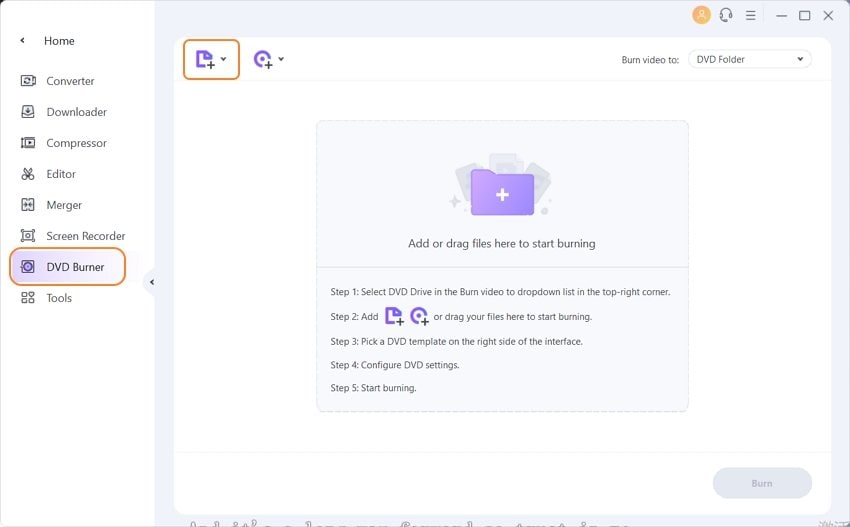
Шаг 2 Выберите шаблон DVD.
Добавленные фильмы отображаются в виде миниатюр с подробной информацией в интерфейсе программы. В правой части интерфейса переместите стрелки вправо и влево, чтобы проверить шаблоны DVD. Выберите тот, который хорошо сочетается с вашем фильмом
Чтобы добавить фоновое изображение музыкального файла, нажмите кнопку "Редактирования" рядом с названием шаблона.
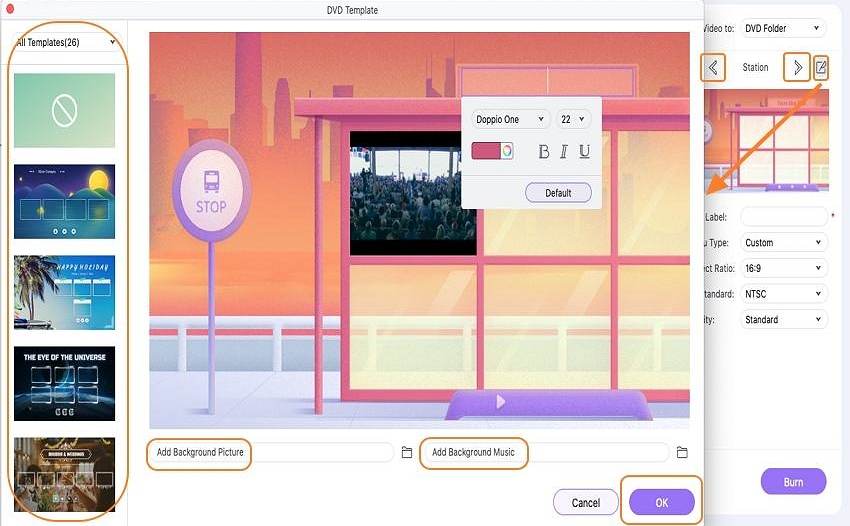
Шаг 3 Введите настройки диска для записи фильмов на DVD.
Укажите название DVD-диска и выберите значения из раскрывающегося списка. Вам нужно настроить тип меню, соотношение сторон, стандарт телевизора и качество.
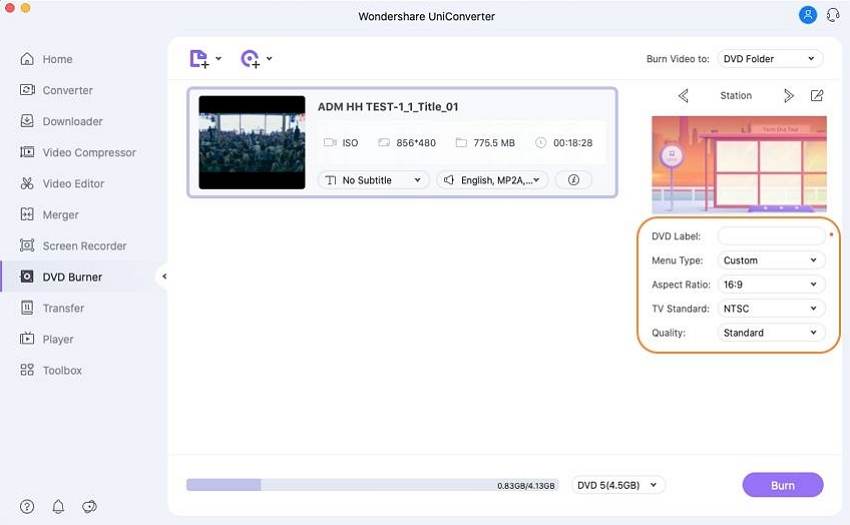
Шаг 4 Запись фильмов на DVD в Windows 10.
Затем вставьте чистый DVD-диск в дисковод вашего компьютера. В правом верхнем углу откройте выпадающее меню и выберите место для сохранения, на вкладке "Записать видео в:". Наконец, нажмите на кнопку "Записать" в правом нижнем углу, чтобы начать записывать фильмы на DVD.
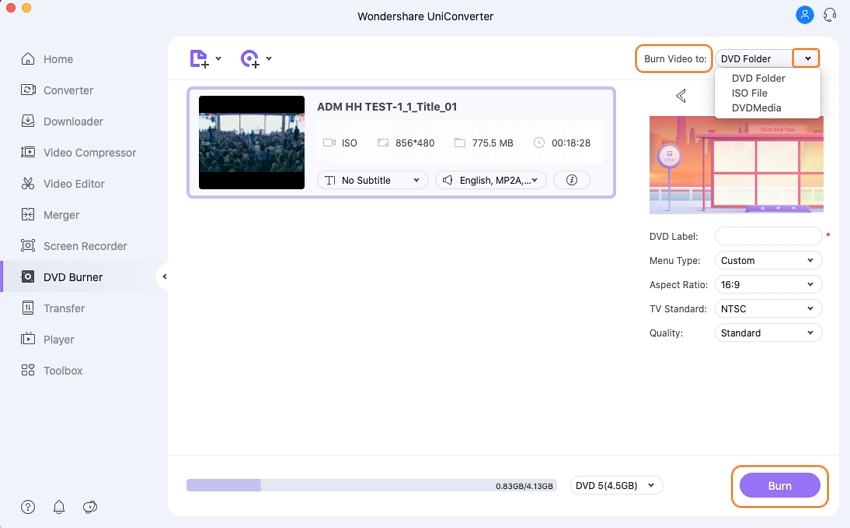

Дополнения
Чтобы получить более подробную информацию, вы можете перейти к разделу: Как конвертировать фильмы на DVD на Mac, если вы хотите записывать фильмы на Mac.
Часть 2. Как записать фильмы на DVD с помощью проигрывателя Windows Media
Плеер Windows Media - это проигрыватель по умолчанию для устройств Windows. Проигрыватель поддерживает широкий спектр форматов для воспроизведения, в дополнение к этому приложение также позволяет записывать CD и DVD-диски. С помощью проигрывателя вы можете записывать аудио CD, CD с данными/DVD-диски. Однако с помощью проигрывателя Windows Media невозможно записать многофункциональные DVD-диски с видео. Вы можете сохранить фильмы и видео на диски с данными для резервного копирования. Далее материалы можно воспроизводить на ваших компьютерах и некоторых DVD-плеерах, поддерживающих тип и формат файлов, добавленных на диск. Простой вариант записи фильмов на DVD бесплатно не займет много времени.
Инструкции по записи фильма на DVD с помощью проигрывателя Windows Media:
Шаг 1: Запустите проигрыватель Windows Media на вашем компьютере. Выберите вкладку Библиотека в интерфейсе.
Шаг 2: Выберите вкладку Запись, откройте Параметры записи и выберите один из вариантов: Компакт-диск с данными или DVD. Вставьте чистый диск в дисковод вашего ПК.
Шаг 3: В библиотеке вашего компьютера выберите фильмы, которые вы хотите записать на диск, перетащите их в правую панель интерфейса. Вы создадите список записей. Вы также можете изменить порядок добавляемых элементов.
Шаг 4: Как только список будет готов, нажмите на кнопку Пуск, чтобы записать ваши фильмы на DVD-диск.
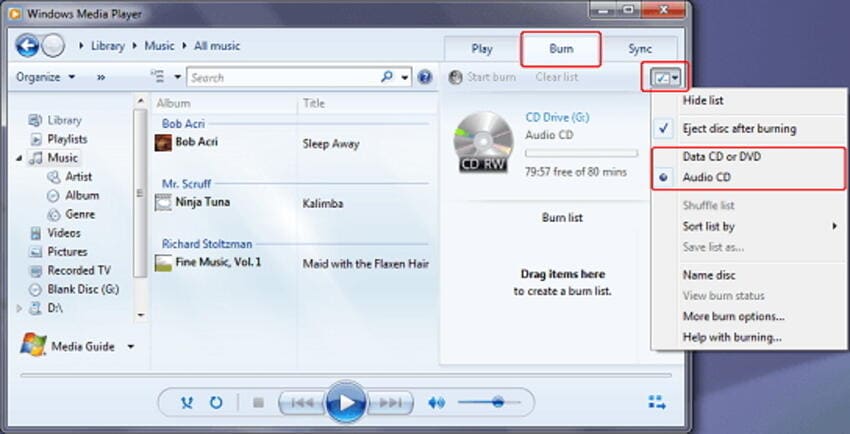
Сравнение DVD-конвертера Wondershare и проигрывателя Windows Media
В таблице ниже сравниваются Wondershare UniConverter и проигрыватель Windows Media по ряду параметров. Вы сможете узнать в чем различия между бесплатным приложением и профессиональными программным обеспечением.
|
Функции/Программа` |
Wondershare UniConverter |
Windows Media Player |
|---|---|---|
|
Поддерживаемые ОС |
Windows/Mac |
Windows/Mac |
|
Бесплатные шаблоны DVD |
Да |
Нет |
|
Фоновая музыка и изображения |
Да |
Нет |
|
Поддерживаемые типы дисков |
Все типы DVD и Blu-ray дисков (видео, изображения, музыка). |
Поддержка записи аудио CD, CD с данными и DVD-дисков с данными. |
|
Поддерживаемые форматы фильмов |
Почти все типы видеоформатов |
Только популярные видеоформаты |
|
Запись фильмов в папку DVD и создание ISO-файлов |
Да |
Нет |
|
Настройка параметров диска |
Да |
Нет |
|
Редактирование видеофайлов перед записью |
Да, полноценный видеоредактор |
Нет |
|
Запись фильмов на несколько DVD-дисков с одноразовым выполнением настроек |
Да |
Нет |
Часть 3. Часто задаваемые вопросы о записи фильмов на DVD
1. Какой формат DVD лучше всего подходит для DVD-плееров?
В каком формате воспроизводятся фильмы на DVD? Формат зависит от типа DVD-плеера для воспроизведения. Осуществляется поддержка нескольких форматов. Одним из наиболее распространенных и широко используемых форматов DVD - MPEG-2. Сжатый формат также известен, как H. 222 или H. 262. MPEG-2 обеспечивает плавное и качественное воспроизведение ваших видео. В дополнение, многие плееры также поддерживают воспроизведение форматов MOV, WMA и WMV.
2. Как записать Movie Maker на DVD?
Windows Movie Maker от Microsoft - это программное обеспечение для редактирования видео, которое позволяет создавать и редактировать видео. Кроме того, программа также поддерживает запись ваших фильмов на DVD с дополнительными функциями, такими как воспроизведение по таймлайну, специальные эффекты, предварительный просмотр и другие. Windows Movie Maker работает только с Windows 7/Vista. Приложение пригодится в ситуациях, когда вы хотите записать видео movie maker на DVD для этих версий ОС. Поэтому, если вы ищете инструмент для записи диска на Windows 10 или других версиях, выбирайте профессиональное программное обеспечение. Мы советуем Wondershare UniConverter. Приложение от Wondershare - лучшая альтернатива DVD-Windows Movie Maker.
Дополнения: Если вы хотите получить более подробную информацию о DVD на Windows Movie Maker, вы можете перейти к как конвертировать Windows Movie Maker в DVD, чтобы узнать больше.
3. Как мне записывать фильмы на DVD бесплатно?
В дополнение к профессиональному платному программному обеспечению для записи фильмов на DVD, также доступно большое количество бесплатных программ. Если вы ищете бесплатное программное обеспечение для конвертации фильмов в DVD, мы составили небольшой список трех лучших программ.
1. DVD Flick
Простая и беплатная программа для создания DVD-дисков. Приложение позволяет записывать фильмы на DVD в несколько быстрых и простых шагов. Все популярные и широко используемые типы видео и кодеки поддерживаются программным обеспечением. Дополнительные функции включают: добавление меню, добавление субтитров и т.д.
2. BurnAware
Ещё одна популярная и бесплатная программа, которая облегчает запись CD, DVD и Blu-ray дисков. Популярные форматы поддерживаются программным обеспечением. Вы можете использовать его для записи загрузочных дисков, видео DVD, мультисессионных, аудио компакт-дисков и образов дисков. Дополнительные функции конвертера: охват диска, восстановление данных, прямое копирование, проверка резервной копии и другие.
Записывайте свои видео в форматах MP4, AVI, VOB, MOV и т.д. на DVD с помощью WinX DVD Author. Бесплатное программное обеспечение для создания DVD-фильмов позволяет записать домашние DVD-диски в высоком качестве на вашем Windows 10. Другие функции включают создание меню, вставку субтитров, настройку соотношения сторон, выбор DVD PAL или NTSC, обрезку видео и другие.
Часть 4. Лучшие сайты для бесплатной загрузки фильмов
Если вы любите смотреть фильмы и хотите создать собственную коллекцию кино, существует ряд сайтов, которые позволяют загружать фильмы. Вы сможете найти фильм разного жанра. От соверменного кино до классики. Ниже вы найдете список лучших сайтов для загрузки кино.
Популярный сайт для просмотра и загрузки фильмов и телешоу. На сайте открыта коллекция фильмов разных категорий, таких как Голливуд, Южная Индия, последние фильмы и другие. Вы найдете категорию фильмов с двойным звуком 720p для загрузки. Ограничено место для хранения? Вы можете воспользоваться функцией загрузки фильмов небольшого размера.
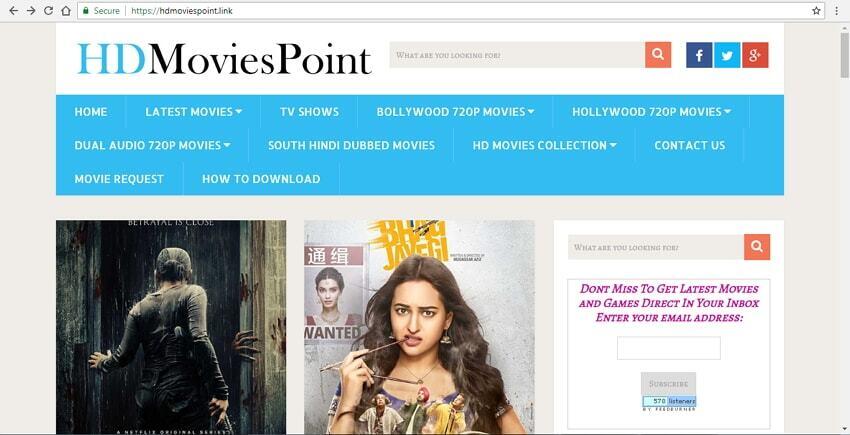
2. Tube+
Многие пользователи используют этот сайт для онлайн-просмотра, а также загрузки фильмов в высоком качестве. Здесь собрана огромная коллекция голливудских фильмов разных жанров. Вы также можете просмотреть и скачать свои любимые телепередачи с сайта.
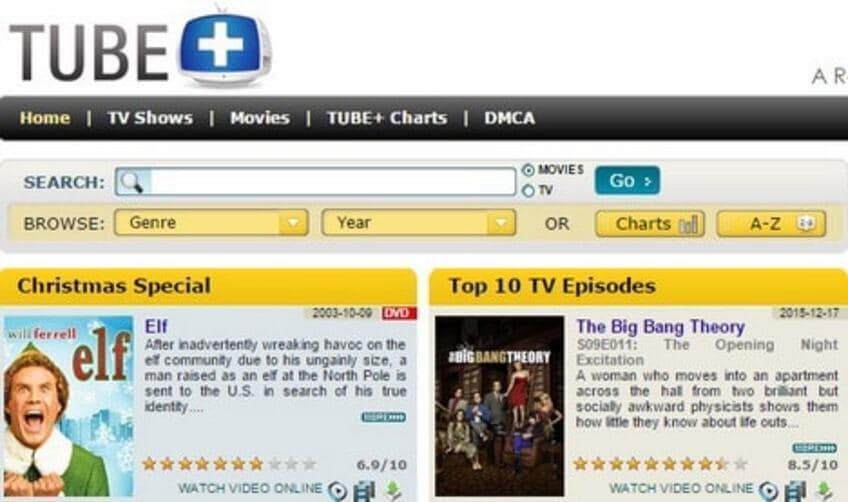
3. Cartoon HD
Популярный сайт для онлайн-просмотра и загрузки фильмов, телешоу. На вебсайте можно просмотреть и другой контент: спортивные передачи и мультфильмы. Качество скаченного видео хорошее, а представленная коллекция контента удивит вас количеством вариантов. Сайт также позволяет организовать удобный просмотр фильмов с телефона.
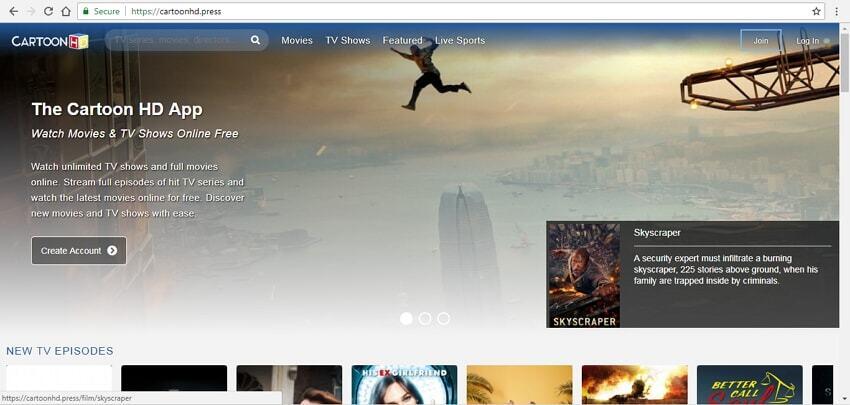
4. DivX Crawler
Ещё одним надежный веб-сайт для прямой загрузки онлайн-фильмов. Регистрация не требуется. Большая коллекция фильмов на сайте регулярно пополняется. Пользователю предлагается функция скачивания фильмов в один файл для ускорения загрузки. Фильмы, загруженные с DivX Crawler, можно воспроизводить на компьютере или других устройствах, а также записывать на диски DVD или Blu-ray.
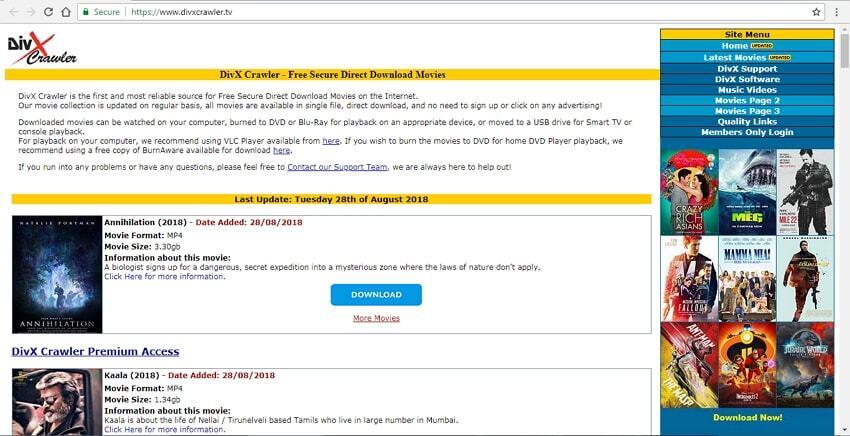
YouTube, несомненно - один из лучших и самых надежных источников онлайн-фильмов, телешоу и другого видеоконтента. Не важно на каком языке вы говорите, какой тип или жанр фильмов вы ищете, скорее всего, он есть на YouTube. На сайте представлена коллекция как бесплатных, так и платных картин. YouTube разрешает только онлайн-просмотр, но вы можете использовать IDM Manager для загрузки фильмов по желанию.
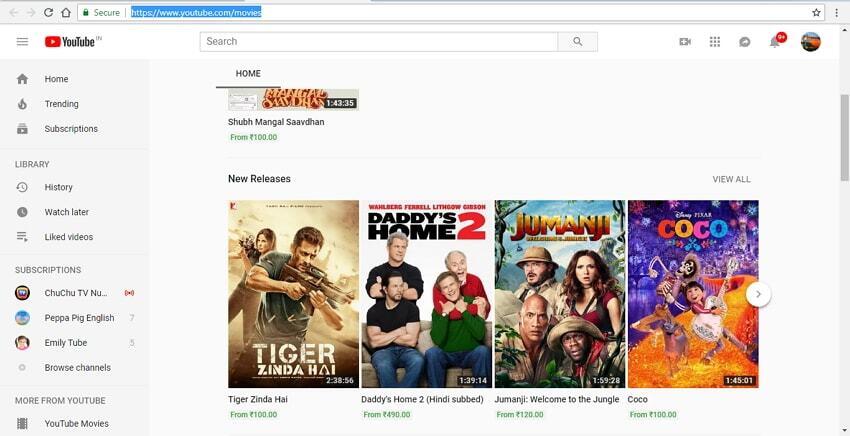

Дополнения
Если вы хотите конвертировать онлайн-фильмы в DVD, вы можете перейти к Как конвертировать YouTube в DVD, чтобы узнать больше.


Юлия Юрьевна
Главный редактор